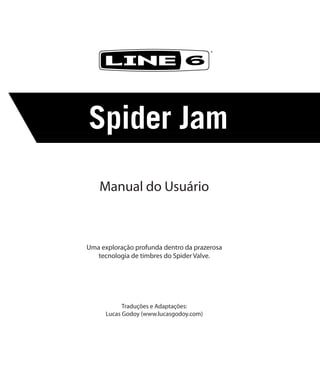
Spider Jam Manual
- 1. Manual do Usuário Uma exploração profunda dentro da prazerosa tecnologia de timbres do Spider Valve. Traduções e Adaptações: Lucas Godoy (www.lucasgodoy.com) ®
- 2. O número de série pode ser encontrado no painel traseiro de seu Spider Jam. É o número que começa com“(21)”. Anote-o aqui para uma possível consulta futura: AVISO:Para reduzir o risco de fogo ou choque elétrico, não exponha o produto a chuva ou umidade. CUIDADO:Parareduziroriscodefogoouchoqueelétrico, não remova parafusos. Não mexa no interior do produto. Procure profissionais qualificados para manutenção. ALERTA: CUIDADO: ESSE EQUIPAMENTO FOI TESTADO E PROJETADO PARA OBEDECER OS LIMITES DE UM DISPOSITIVO DIGITAL CLASSE B SEGUIDORES DA PARTE 15 DAS LEIS FEDERAIS. A OPERAÇÃO ESTÁ SUJEITA ÀS SEGUINTES CONDIÇÕES: (1) ESSE DISPOSITIVO NÃO DEVE CAUSAR INTERFERÊNCIA NOCIVA, E (2) ESSE DISPOSITIVO DEVE ACEITAR QUALQUER INTERFERÊNCIA RECEBIDA, INCLUSIVE INTERFERÊNCIAS QUE POSSAM CAUSAR OPERAÇÃO INDESEJÁVEL. O desenho de um raio dentro de um triângulo significa “cuidado elétrico!”. Ele indica a presença de informações sobre voltagem operacional e risco potencial de choque elétrico. O ponto de exclamação dentro de um triângulo significa“cuidado!”. Por favor, leia as informações após esse símbolo. No DE SÉRIE: Nota: Todos outros nomes de produtos, marcas, e nomes de artistas são de propriedades de seus respectivos donos, que não estão de forma alguma associados com a Line 6. Nomes de produtos, imagens, e nomes de artistas são utilizados unicamente para identificar os timbres dos sons que estudamos durante o desenvolvimento dos modelos da Line 6 para esses produtos. DISTRIBUIÇÃO EXCLUSIVA
- 3. Você deve ler essas Importantes Instruções de Segurança Mantenha essas instruções em um local seguro Antes de usar seu Spider Jam, leia cuidadosamente os ítens dessas instruções de operações e sugestões de segurança. 1. Obedeça todos os avisos do Manual do Spider Jam. 2. Conecte apenas em tomadas AC de 100-120V ou 200-240V 47-63Hz (dependendo da voltagem escrita no produto, no painel traseiro). 3. Não execute operações além das descritas no Manual do Spider Jam. A manutenção será necessária quando o produto apresentar danos, tais como: • o cabo de alimentação estiver danificado • líquido for espirrado ou objetos derrubados no produto • a unidade for exposta a chuva ou umidade • a unidade não operar normalmente ou ter a performance alterada de uma maneira significante • a unidade for derrubada ou sua carcaça for quebrada. 4. Transformadores podem ficar quentes durante a operação. Não os toque durante a operação ou logo após. 5. Não mantenha o produto perto de fontes de calor, radiação, registros de calor, ou ferramentas que produzam calor. Mantenha a parte traseira da unidade a pelo menos três polegadas da parede ou de qualquer item que possa bloquear a radiação de calor. 6. Não bloqueie nenhuma saída de ventilação nem use o produto em lugares fechados. 7. Proteja para que objetos e líquidos não entrem dentro da unidade. Não utilize a unidade perto da água. 8. Não pise nos cabos de alimentação. Não pise nos cabos. Não deixe objetos em cima dos cabos de forma que eles sejam esmagados. Preste atenção especial à extremidade do cabo em seu conector e à ponta em que se conecta ao dispositivo. 9. Desligue o amp quando não utilizado por um longo tempo. Desligue o amp em caso de raios ou trovões. 10. Limpe apenas com pano úmido. 11. Não destrua o pino de aterramento em seu conector. Um conector aterrado tem dois pinos achatadoe e um terceiro arredondado. O terceiro lhe dá mais seguração a seu equipamento. Quando o conector não couber em sua tomada, consulte um eletricista para a substituição do conector obsoleto em sua parede. 12. Apenas utilize acessórios indicados pelo fabricante. 13. Uso prolongado em alto volume pode causar perda/dano na audição. Sempre use um“volume seguro.” Spider Jam Pilot’s Handbook © 2008 Line 6, Inc. DISTRIBUIÇÃO EXCLUSIVA
- 4. Conteúdo Tutoriais................................................................................................................1•1 Tutorial 1 – Faça Jam com uma Música........................................................................1•1 Tutorial 2 – Gravação e Dobras Com Bateria..............................................................1•2 Tutorial 3 – Gravar e Tocar com o Controlador FBV.................................................1•4 Tutorial 4 – Conectar um Mic à Entrada XLR..............................................................1•6 Tutorial 5 – Usando a Entrada Aux.................................................................................1•7 Controles e Conexões......................................................................................2•1 O Amp Spider Jam............................................................................................3•1 Chamando Presets do Amp.............................................................................................3•1 Salvando Presets..................................................................................................................3•2 Atribuição da Entrada Aux................................................................................................3•3 Noise Gate de Guitarra.......................................................................................................3•3 Boost de Distorção de Guitarra.......................................................................................3•4 Afinador de Guitarra...........................................................................................................3•4 Auto Seleção de Efeitos.....................................................................................................3•4 Botão de Trim do Microfone............................................................................................3•5 Níveis de Entrada do Microphone, Aux, e CD/MP3................................................3•5 Presets de Efeitos de Mic/Aux.........................................................................................3•6 EQ de Mic/Aux......................................................................................................................3•6 Reverb e Delay de Mic/Aux..............................................................................................3•7 Compressor de Mic/Aux....................................................................................................3•7 Jamming com o Spider Jam..........................................................................4•1 Carregando Grooves de Bateria.....................................................................................4•1 Carregando Músicas...........................................................................................................4•1 Tocar Visualização................................................................................................................4•2 Tocar Continuamente.........................................................................................................4•2 DISTRIBUIÇÃO EXCLUSIVA
- 5. Ajustando o Volume da Banda/Bateria........................................................................4•3 Alterando a Velocidade/Tonalidade de uma Música ou Groove........................4•3 Ajustando os Timbres de Guitarra com as Músicas.................................................4•4 Rota de Saída para os Jacks RCA....................................................................................4•4 Escolhendo o Modo FBV...................................................................................................4•5 Gravação de Loop com o Spider Jam.......................................................5•1 Gravação de Loop 101.......................................................................................................5•1 Gravação de uma Música ou Groove de Bateria.......................................................5•2 Gravando com uma Música ou Groove de Bateria..................................................5•2 Captura Rápida.....................................................................................................................5•3 Desfazendo a Última Gravação.......................................................................................5•3 Limpando (Apagando) a Atual Pista.............................................................................5•3 Salvando as Gravações......................................................................................................5•3 Carregando Gravações......................................................................................................5•4 Ajustando o Volume do Playback..................................................................................5•4 Ajustando o Volume da Dobra........................................................................................5•5 Apagando Gravações.........................................................................................................5•5 Apêndice A: Amps Modelados.................................................................... A•1 Quais Amps são Modelados?.......................................................................................... A•1 Apêndice B: Usando seus Pés.......................................................................B•1 Cabo FBV.................................................................................................................................B•1 FBV Express............................................................................................................................B•2 FBV Shortboard....................................................................................................................B•4 DISTRIBUIÇÃO EXCLUSIVA
- 7. Tutoriais 1•1 Tutoriais Tutorial 1 – Fazer Jam com uma Música Você também pode fazer jams com Baterias. Experimente! DISTRIBUIÇÃO EXCLUSIVA
- 8. Tutoriais 1•2 Tutorial 2 – Gravando e Dobrando com Baterias DISTRIBUIÇÃO EXCLUSIVA
- 10. Tutoriais 1•4 Tutorial 3 – Gravando e Execurando com o Controlador FBV DISTRIBUIÇÃO EXCLUSIVA
- 12. Tutoriais 1•6 Tutorial 4 – Conecte um Mic à entrada XLR Dica: Siga os passos para a gravação como descrito anterior e crie seu primeiro loop personalizado. DISTRIBUIÇÃO EXCLUSIVA
- 13. Tutoriais 1•7 Tutorial 5 – Usando a Entrada Aux DISTRIBUIÇÃO EXCLUSIVA
- 15. Controles e Conexões 2•1 Controles e Conexões 1 Entrada de Guitarra – Conecte sua guitarra aqui. A entrada de guitarra tem processamento de Amp e Efeitos dedicado. 2 Entrada de Mic e Trim – Conecte um microfone nessa entrada XLR e use o botão Trim para ajustar seu ganho. A entrada de mic tem seu processamento de EQ, Reverb, Delay e Compressor independente. 3 Entrada Aux – Essa entrada de 1/4” pode ser usada para uma segunda guitarra, mic ou ou qualquer outra fonte de áudio. você pode escolher se essa entrada vai ser processada e gravada com a entrada de guitarra ou de Mic. 4 CD/MP3 – Conecte uma fonte de áudio para fazer jam com sua música ou bateria eletrônica favorita. Use a saída do dispositivo para controlar seu volume. Nota: Inicie o uso com o volume o mais baixo possível e aumente-o gradativamente. Essa entrada é mixada com a entrada de Mic para gravação, porém sem processamento nenhum. 5 Luz de Clip – Essa luz diz,“Ow, Nelly! É muito volume de entrada!”Se as entradas de Guitarra e Aux causarem clip, diminua o volume do dispositivo que alimenta seu Spider Jam. Se a entrada de Mic causar Clip, diminua o Mic Trim. 6 Modelos de Amp – Gire esse botão para esoclher um dos DOZE Modelos de Amp.Todos os controles de timbre e efeitos serão automaticamente ajustados para você soar bem com seu Modelo de Amp, para que você possa tocar direto! Quando você gira esse botão, o Display vai mostrar brevemente o nome do atual Modelo de Amp, assim como seus ajustes de Drive, Bass, Mid, Treble, e Chan Vol. DISTRIBUIÇÃO EXCLUSIVA
- 16. Controles e Conexões 2•2 7 Controles deTimbre –O drive é como o botão de volume ou ganho em outros amps; controla o quanto“sujo”será seu som. Bass, Mid, e Treble são customizados para cada Modelo de Amp para lhe fornecer o melhor timbre possível. Quando você girar algum desses botões, o Display vai mostrar brevemente o nome do atual Modelo de Amp, assim como seus ajustes de Drive, Bass, Mid, Treble, e Chan Vol. 8 Volume do Canal – Esse controle lhe ajuda a balancear os diferentes volumes dos timbres dos 36 presets do Spider Jam. Quando você girar esse botão, o Display vai mostrar brevemente o nome do atual Modelo de Amp, assim como seus ajustes de Drive, Bass, Mid, Treble, e Chan Vol. 9 Controle de Efeitos Inteligente –Gire esse botão para um ótimo timbre fácil e rapidamente: Botão A escolhe chorus/flange, phaser ou tremolo, com um agama de ajustes – de sutil a exagerado – para cada efeito. O LED mostra a atividade do efeito. Botão B escolhe delay, tape echo ou sweep echo, com uma grande gama de ajustes de mix de pouco a muito. O LED mostra a atividade do efeito e pisca no tempo do delay. Aperte o botão TAP para alterar o tempo do delay. Girar esse botão totalmente para a esquerda desligará o efeito. Quando você girar um desses botões, o Display exibirá as configurações do timbre, 10 Reverb – Adicione mais ou menos da ambiência virtual. Quando você girar um desses botões, o Display exibirá as configurações do timbre. DISTRIBUIÇÃO EXCLUSIVA
- 17. Controles e Conexões 2•3 11 Volume Master – Você pode escolher a quantia de volume do amplificador, sem afetar seu timbre. Quando você girar um desses botões, o Display exibirá as configurações do timbre. 12 Tap / Segure para Afinador –Aperte o botãoTap algumas vezes para ajustar o tempo do delay. O display exibirá rapidamente o tempo inserido em BPM (batidas por minuto). Segure o botão Tap por 3 segundos para ativar o afinador. 13 FBV Pedal – Conecte um controlador opcional Line 6 FBV e controle o Spider Jam com seus pés. Existem dois modos de operação disponíveis para o FBV. Modo Normal lhe dá os recursos padrões como escrito em seu FBV. No Modo de Controle de Jam os pedais ABCD de seu controlador FBV acionarão gravador/música/playback de bateria e gravação. veja a página 4•5 para maiores informações. 14 Fones – Para ouvir com fones, çconecte aqui. Os falantes serão mutados quando esse jack for utilizado. 15 Chave de Liga – Ligue essa chave para trazer o Spider Jam à vida. 16 Display – O LCD (display de cristal líquido) é sua janela para controles do Spider Jam. Aqui, você terá várias“páginas”para controlar seu som. 17 Botão de Seleção – Gire esse botão para alterar o ítem selecionado no Display. 18 Navegador de 4 Botões – Pressione Cima, Baixo, Esquerda e Direita nesse botão para ir ao ajuste que você deseja fazer. DISTRIBUIÇÃO EXCLUSIVA
- 18. Controles e Conexões 2•4 19 Controles de Transporte – Esses botões de controlam a jam e as funções do gravador: Rec/Overdub –• Pressione Start para começar a gravação ou a fazer sua dobra. Play/Stop –• Pressione para Iniciar/Terminar a música carregada, loops de bateria ou gravação carregada. Undo/Hold to Clear –• Após gravar, pressione para desfazer (apagar) sua última seção de gravação ou segure por 3 segundos 3 para apagar a gravação por completo. 20 Botão de Seleção de Gravação e LEDs – Pressione esse botão para selecionar uma entrada para a gravação, tanto Guitarra como Mic/Aux. O Display e texto correspondente se acenderão para exibir o que está sendo selecionado. Pressione e segure por 2 para escolher se o Aux deve alimentar o timbre da guitarra e ser gravado com a guitarra, ou alimentar o Mic FX e ser gravado com o microfone. 21 Músicas / Baterias – Um primeiro aperto nesse botão lhe dá: Song Select (Seleção de Músicas)• Drums Select (Seleção de Baterias)• Recording Select (Seleção de Gravação)• Um segundo aperto lhe dá:• Endless Play On/Off (Liga/Desliga da Execução sem fim)• Speed/Pitch Adjust (Ajuste de Velocidade/Pitch)• Play Preview On/Off (Liga/Desliga da Pré-vizualização)• 22 Nível / Entradas – Um primeiro aperto nesse botão lhe dá: Song/Drums Volume (Volume da Música/Bateria)• Mic Input Level (Nível de Entrada do Mic)• Aux Input Level (Nível de Entrada do Aux)• CD Input Level (Nível de Entrada do CD)• Um segundo aperto lhe dá:• DISTRIBUIÇÃO EXCLUSIVA
- 19. Controles e Conexões 2•5 Recorder Playback Level (Nível do Playback do Gravador)• Recorder Overdub Level (Nível do Overdub do Gravador)• Aux Input Routing (Rota da Entrada Auxiliar)• 23 Timbre / Ajustes – Um primeiro aperto nesse botão lhe dá: Artist Presets (Presets de Artistas)• Style Presets (Presets por Estilo)• User Presets (Presets de Usuário)• Um segundo aperto lhe dá:• Mic Presets (Presets de Mic)• Mic/Aux EQ• Mic/Aux Reverb & Delay• Mic/Aux Compressor• FBV Mode (Modo FBV)• Gate On/Off (Liga/Desliga Gate)• Boost On/Off (Liga/Desliga Boost)• FX Auto Select (Auto Seleção de Efeitos)• Songs Set Guitar Tone (Ajuste de Timbre de Guitarra por Música)• Songs Set Mic FX (Ajuste de Efeitos de Mic por Música)• Output Routing (Rota de Saída)• 24 Salvar – Pressionar esse botão lhe permite: Save Recording (Salvar a Gravação)• Save Guitar Tone (Salvar o Timbre de Guitarra)• Erase Recordings (Apagar Gravações)• Upgrade firmware (Atualizar o firmware)• DISTRIBUIÇÃO EXCLUSIVA
- 20. Controles e Conexões 2•6 25 Saída Direta de Gravação – Esse par de conectores RCA são perfeitos para conectar seu Spider Jam a uma gravador ou computador externo para captar suas jams. Ou, conecte elas a seu sistema de som para ouvir seu Spider Jam nele. 26 Slot de Cartão SD – Esse slot é usado em nossa fábrica para instalar o firmware que controla seu Spider Jam. 27 Conector de Alimentação e Fusível – O cabo de alimentação incluído é conectado aqui. Veja as marcações no painel traseiro para se certificar. DISTRIBUIÇÃO EXCLUSIVA
- 21. O Amp Spider Jam 3•1 O Amp Spider Jam Chamando Presets do Amp Seu novo amplificador Spider Jam é carregado com mais de 300 presets de amps e efetios para cobrir uma grande gama de timbres e estilos. Muitos dos presets foram feitos por artistas renomados da atualidade! Desses presets, existem 36 presets de usuários que você pode utilizar para salvar seus próprios timbres. Com tantos presets, tivemos que encontrar um modo conveniente para sua navegação entre eles. Então, os presets foram divididos nas seguintes categorias. Artistas –• Esses presets foram feitos por um time de guitarristas insanos de rock que abrangem uma grande variedade de estilos. Nós enviamos um amp para cada um deles criar seus timbres favoritos. Alguns escolheram capturar timbres de suas gravações, outros preferiram explorar as grandes possibilidades que o Spider III oferece – de qualquer maneira, o trabalho deles está disposto em bancos com nomes de artistas. É como se eles tivesse ido em sua casa e lhe ajudado a timbrar seu amplificador. Existem “pastas” separadas para cada artista. Esses presets não podem ser apagados, mas podem ser modificados e salvos em uma das 36 posições dos presets de usuários. Estilo –• Presets organizados por estilo ou música, incluindo as baseados nas mais famosas 200 músicas rock de todos os tempos. Existem pastas separadas para cada estilo e ano referente ao timbre. Esses, também, são apenas de leitura e não podem ser apagados, mas podem ser modificados e salvos em uma das 36 posições dos presets de usuários. Usuário –• 36 ótimos presets que você ainda pode substituir por seus timbres favoritos. Os presets de usuário são numerados de 1A até 9D e também podem ser chamados pelo controlador opcional FBV. Cheque a Apêndice para maiores informações. Uma reiniclização de fábrica (veja página 3•2) fará a restauração desses presets para seus timbres de fábrica. Para chamar um preset, faça o seguinte: Presseione o botão Tone• / Settings para exibir a página de timbres. Pressione• Esquerda/Direita no navegador de 4 botões para escolher Artist, Style, ou User. Gire o botão• Select para escolher o próximo/anterior timbre na atual pasta. Para escolher uma página diferente, pressione Esquerda no navegador de 4 botões, e• DISTRIBUIÇÃO EXCLUSIVA
- 22. O Amp Spider Jam 3•2 gire o botão Select para ver as pastas disponíveis. Quando chegar no timbre desejado, pressione• Direita no navegador de 4 botões para entrar na pasta, e gire o botão Select para escolher entre os presets. Salvando Presets Você pode salvar seus ajustes em uma das 36 posições dos presets de usuário da seguinte maneira: Pressione o botão Salvar.• Gire o botão• Select até escolher Save Guitar Tone. Pressione Direita no navegador de 4 botões. Se modificou um preset de usuário• User, você será levado à posição desse preset de usuário. Se você modificou qualquer outro preset, você será levado à posição de memória 1A. Gire o botão• Select para selecionar a posição de presets de usuário que você deseja guardar. Pressione• Direita no navegador de 4 posições. Se você deseja renomear o preset, use• Esquerda/Direita no navegador de 4 botões para escolher um caractere e o botão Select para mudar o caractere. Pressione Baixo• no navegador de 4 botões para salvar, ou pressione os botões Song, Level, ou Tone para cancelar. Os ajustes de todos os controles serão salvos:• A função de Reinicialização de Fábrica disponível no botão• Save lhe permite chamar todos os presets de usuário, descartando todas as mudanças feitas por você. DISTRIBUIÇÃO EXCLUSIVA
- 23. O Amp Spider Jam 3•3 Atribuição da Entrada Aux A entrada Aux pode ser usada para uma segunda guitarra ou qualquer fonte de áudio. Essa entrada também pode compartilhar o processamento de Amp e FX processando com a entrada de guitarra, ou compartilhar a equalização da entrada de microfone, Reverb, Delay e Compressor. Você decide. Se você estiver conectando uma segunda guitarra, você provavelmente decidirá compartilhar a entrada de guitarra. Para praticamente qualquer outra coisa, você deverá escolher a entrada de microfone. Você faz a escolha da seguinte maneira: Segure o botão• Record Select por dois segundos. Gire o botão• Select até escolher Mixed with Microphone ou Mixed with Guitar. Pressione os botões• Song / Drums, Level / Inputs ou Tone/Settings para sair. Noise Gate de Guitarra O Spider Jam possui um Noise Gate, que lhe ajuda a cortar chiados e ruídos. Você liga/ desliga seu gate da seguinte maneira: Pressione o botão• Tone / Settings duas vezes para exibir as seguintes funções. Gire o botão• Select até selecionar Guitar Gate. Pressione Direita no navegador de 4 botões.• Gire o botão• Select para ligar/desligar o Noise Gate. Essa configuração será salva e recarregada quando o preset for escolhido posteriormente. DISTRIBUIÇÃO EXCLUSIVA
- 24. O Amp Spider Jam 3•4 Boost de Distorção de Guitarra Também existe um Boost de Distorção disponível. Isso lhe dará uma ‘sujeira’ extra esperada de um pedal de distorção com o controle de ganho baixo e o volume alto. Ele aumenta o som de sua guitarra antes de entrar no Modelo de Amp, para que você atinja o Modelo de Amp com mais‘força’e tenha mais drive. Habilitando esse recurso é o mesmo que pisar em Stomp no FBV Shortboard. Pressione o botão• Tone / Settings para exibir funções adicionais. Gire o botão• Select até escolher Boost. Pressione Direita no navegador de 4 botões.• Gire o botão• Select para ligar/desligar o Boost de Distorção. Essa configuração será salva e recarregada quando o preset for escolhido posteriormente. Afinador de Guitarra Pressione e segure o botãoTap (ou pise no pedalTap no controlador opcional FBV) por 2 segundos ou mais e você terá um afinador de guitarra instantâneo. O volume é mutado durante a afinação para que você não ouça nada saindo do amp durante a afinação. Pressione qualquer botão para sair do modo de afinação. O display no painel superior do Spider Jam funcionará como o display do afinador. Auto seleção de Efeitos Quando você escolher um Modelo de Amp no painel frontal, o Spider Jam vai automaticamentecarregarumefeitoparafazerseusombrilhar.Sevocêquiserdesabilitar essa função, você pode: Pressione o botão• Tone / Settings duas vezes para exibir as funções adicionais. Gire o botão• Select até selecionar FX Auto Select. Pressione• Direita no navegador de 4 botões. Gire o botão• Select para ligar/desligar a auto seleção de efeitos. DISTRIBUIÇÃO EXCLUSIVA
- 25. O Amp Spider Jam 3•5 Botão de Trim do Microfone O primeiro passo após conectar um microfone é ajustar esse botão: Cante no microfone no máximo volume e gire esse botão até que a luz• Clip comece a piscar levemente. Gire um pouco o botão para diminuir um pouco e o clip desaparecer.• Nível de Entrada do Microfone, Aux, e CD/MP3 Antes de usar as entradas de Mic, Aux e CD/MP3, ajuste seu nível da seguinte maneira: Pression o botão• Level / Inputs para exibir a página de nível. Pressione Esqueda/Direita• no navegador de 4 botões para escolher entre Mic, Aux, ou CD. Cante ou toque na entrada escolhida e observe a leitura no medidor.• Gire o botão• Select para cima ou baixo até o medidor exibir uma leitura de pico entre -20 e 0 quando estiver cantando ou tocando. Dica: Conece girando o botão Select até você ver +0 dB (como vê abaixo) na tela. Então, aumente/diminua o que estiver conectado ao Spider Jam para conseguir uma leitura de pico entre -20 e 0. Se você não consegui isso do outro equipamento, Use o botão Select como descrito acima.DISTRIBUIÇÃO EXCLUSIVA
- 26. O Amp Spider Jam 3•6 Presets de Efeitos de Mic/Aux A entrada de Microfone possui seus próprios efeitos. Se você escolheu somar a entrada Aux com a de Microfone (veja página 3•3), a entrada Aux também terá esse processamento. Para escolher um preset para esses efeitos: Pressione o botão• Tone / Settings duas vezes para exibir as funções adicionais. Gire o botão• Select até escolher Mic FX. Pressione Direita no navegador de 4 botões• para exibir os presets disponíveis. Gire o botão• Select para escolher entre os presets. EQ de Mic/Aux Se você desejar customizar o EQ de Mic/Aux: Pressione o botão• Tone / Settings duas vezes para exibir as funções adicionais. Gire o botão• Select até escolher Mic/Aux EQ. Pressione Direita no navegador de 4 botões• para exibir os presets disponíveis. Pressione• Esquerda/Direita no navegador de 4 botões para escolher Lo, Mid, ou Hi. Gire o botão• Select para ajustar o que escolheu. DISTRIBUIÇÃO EXCLUSIVA
- 27. O Amp Spider Jam 3•7 Reverb e Delay de Mic/Aux Se você desejar customizar seu Reverb e Delay de Mic/Aux: Pressione o botão• Tone / Settings duas vezes para exibir as funções adicionais. Gire o botão• Select até escolher Mic/Aux Reverb & Delay. Pressione Direita no navegador de 4 botões.• Pressione• Esquerda/Direita no navegador de 4 botões para escolher Reverb Level, Delay Level, ou Delay Time. Gire o botão• Select para ajustar o que escolheu. Mic/Aux Compressor O Compressor lhe ajudará em sua performance reduzindo o volume máximo do som fazendo com que ele fique compatível com o som mais baixo. Pressione o botão• Tone / Settings duas vezes para exibir as funções adicionais. Gire o botão• Select até escolher Mic/Aux Compressor. Pressione Direita no navegador de 4 botões.• Pressione• Esquerda/Direita no navegador de 4 botões para escolher entre Threshold (em qual volume o compressor começará a atuar?), Ratio (quanto agressivo o compressor deve ser quando começar a atuar?) e Level (aumente se o compressor diminuir muito seu volume). Gire o botão• Select para ajustar o que escolheu. DISTRIBUIÇÃO EXCLUSIVA
- 29. Jamming com o Spider Jam 4•1 Jamming com o Spider Jam O Spider Jam para lhe completar com mais de 100 Músicas e Grooves de Bateria feitos por músicos top de L.A.. Não é MIDI! Desde country até funk, e blues até punk, esses playbacks autênticos são perfeitos acompanhamentos e inspiração para a prática, composição ou simplesmente se divertir tocando guitarra. Carregando Grooves de Bateria Para carregar um groove de bateria: Pressione o botão• Song / Drums para exibir a página Song/Drums. Pressione Esquerda/Direita no navegador de 4 botões até escolher• Drums. Gire o botão• Select para ver os grooves de bateria disponíveis. Os grooves estão arranjados por tempo e o BPM (batidas por minuto) é exibido nos primeiros 3 caracteres do nome. Se Play Preview estiver habilitado, você ouvirá um pequeno trecho a cada groove de bateria que você carregar. Quando você chegar em seu groove desejado, pressione o botão• Play para tocar e continuar na lista. Ou, pressione Direita no navegador de 4 botões para tocar e sair da lista. Pressione o botão• Play / Stop para parar e continuar o groove. Se Endless Play estiver habilitado, o groove tocará continuamente como um loop. Se Endless Play estiver desabilitado, o groove tocará até seu final e então vai parar. Carregando Músicas Para carregar uma música: Pressione o botão• Song / Drums para exibir a página Song/Drums. Pressione Esquerda/Direita no navegador de 4 botões até escolher• Songs. Gire o botão• Select para visualizar as músicas disponíveis. As músicas estão arranjadas por tempo e o BPM (batidas por minuto) é exibido nos primeiros 3 caracteres do nome. Se Play Preview estiver habilitado, você ouvirá um pequeno trecho a cada música que você carregar. DISTRIBUIÇÃO EXCLUSIVA
- 30. Jamming com o Spider Jam 4•2 Quando você chegar em sua música desejada, pressione o botão• Play para tocar e continuar na lista. Ou, pressione Direita no navegador de 4 botões para tocar e sair da lista. Pressione o botão• Play / Stop para parar e continuar a música. Se Endless Play estiver habilitado, a música tocará continuamente como um loop. Se Endless Play estiver desabilitado, a música tocará até seu final e então vai parar. Tocar Visualização Vocêpodeescolhersequerouvirpequenostrechosautomaticamenteenquantoescolhe Músicas e Grooves de Bateria: Presione o botão• Song / Drums duas vezes para exibir funções adicionais. Gire o botão• Select até selecionar Play Preview. Pressione Direita no navegador de 4 botões.• Gire o botão• Select para ligar/desligar Play Preview. Tocar Continuamente Você também pode escolher tocar suas Músicas e Grooves de Bateria em “loop” continuamente ou apenas tocar uma vez e parar: Presione o botão• Song / Drums duas vezes para exibir funções adicionais. Gire o botão• Select até selecionar Endless Play. Pressione Direita no navegador de 4 botões.• Gire o botão• Select para ligar/desligar Endless Play. DISTRIBUIÇÃO EXCLUSIVA
- 31. Jamming com o Spider Jam 4•3 Ajustando o Volume da Banda/Bateria Pressione o botão• Level / Inputs para exibir a Página de Nível. Pressione Esquerda/Direita• no navegador de 4 botões até escolher Band/Drum. Gire o botão• Select para cima ou baixo para ajustar o volume do playback. Alterando a Velocidade/Tonalidade de uma Música ou Groove Você pode mudar a velocidade da Música ou Groove de Bateria carregado da seguinte maneira: Pressione o botão• Song / Drums duas vezes para ver as funções adicionais. Gire o botão• Select até selecionar Speed/Pitch. Pressione Direita no navegador de 4 botões.• Para Grooves de Bateria, o tempo padrão em BPM (batidas por minuto) será• exibido. Gire o botão Select para selecionar um novo tempo. Para Músicas, a quantia de trasposição será exibida, assim como o atual tempo• em BPM. Gire o botão Select para escolher uma nova tonalidade em Semitons; o tempo resultante será exibido. Note que após fazer uma gravação, a tonalidade não pode mais ser alterada.DISTRIBUIÇÃO EXCLUSIVA
- 32. Jamming com o Spider Jam 4•4 Ajustando os Timbres de Guitarra com as Músicas Por padrão, carregar uma música carregará também automaticamente um timbre de guitarra customizado. Você pode escolher se quer que a música carregue automaticamente seu timbre de guitarra: Pressione o botão• Song / Drums duas vezes para exibir funções adicionais. Gire o botão• Select até escolher Songs Set Guitar Tone. Pressione Direita no navegador de 4 botões.• Gire o botão• Select para ligar/desligar. Rota de Saída para os Jacks RCA Você pode escolher quais sinais são enviados para os jacks RCA na parte traseira do amplificador: Pressione o botão• Song / Drums duas vezes para exibir funções adicionais. Gire o botão• Select até escolher Output Routing. Pressione Direita no navegador de 4 botões.• Para ter tudo saindo dos falantes do Spider Jam e jacks RCA, gire o botão Select e• escolha Normal. Para ter a Guitarra saindo do falante de 12” do Spider Jam e todo o resto através• dos jacks RCA, gire o botão Select até escolher Performance. Escolhendo o Modo FBV Conectar um controlador Line 6 FBV opcional lhe permite controlar o Spider Jam com seues pés. Existem dois modos de operação no FBV. O Modo Normal lhe permite usar o FBV para o banco de usuário e e mudança de canal, Enquanto o Modo Jam Control lhe dá acesso direto a Controles de Transposição e Escolha de música. Dependendo de qual FBV você escolheu, ambos modos lhe dão acesso a liga/desliga de efeitos, boost de distorção, pedal de wah/volume, e tap tempo de delays. Um sumário está abaixo (nem todas as funções estão disponíveis para todos FBVs): DISTRIBUIÇÃO EXCLUSIVA
- 33. Jamming com o Spider Jam 4•5 Pedal do FBV Modo Normal Modo Jam Control A Timbre A Grava/Dobra B Timbre B Toca/Para C Timbre C Desfazer D Timbre D Metade da Velocidade UP Sobre Timbre DN Desce Timbre LOOP Indisponível TAP Tempo do Delay STOMP (STOMP 1) Boost de Distorção MOD Liga/Desliga o Mod DELAY Liga/Desliga o Delay REVERB Liga/Desliga o Reverb STOMP 2 não atribuido STOMP 3 não atribuido AMP 1 não atribuido AMP 2 não atribuido PITCH/TREMOLO não atribuido FAVORITE CHANNEL não atribuido Para mudar o modo FBV, faça o seguinte: Pressione o botão• Tone / Settings duas vezes para exibir funções adicionais. Gire o botão• Select até escolher FBV Mode. Pressione Direita no navegador de 4 botões.• Gire o botão Select para escolher entre Normal Mode ou Jam Control Mode.• Quando o Modo Jam Control Mode está selecionado, o display lhe mostra o que• os pedais ABCD farão. Se você tentar isso sem um FBV conectado, o display exibirá “No Pedal Connected” (Nenhum Pedal Conectado). DISTRIBUIÇÃO EXCLUSIVA
- 35. Gravação de Loop com o Spider Jam 5•1 Gravação de Loop com o Spider Jam Gravação de Loop 101 O gravador do Spider Jam lhe permite gravar sua guitarra (ou qualquer outra entrada), automaticamente fazer um loop dessa gravação, e somá-la dentro de um loop. Você também pode pensar nisso graficamente: Com o Spider Jam, você pode fazer um loop de sua gravação com ou sem uma Música ou Bateria. Se você gravar uma Música ou Groove de Bateria: Assim que a gravação fizer o loop, a porção de Música ou Groove correspondente também vai fazer o loop, como se tivesse sido gravada junto com o loop. DISTRIBUIÇÃO EXCLUSIVA
- 36. Gravação de Loop com o Spider Jam 5•2 Gravação de uma Música ou Groove de Bateria Para gravar sem uma Música ou Groove de Bateria: Pressione o botão• Song / Drums para exibir a página Song/Drums. Pressione Direita no navegador de 4 botões para selecionar• Rec. Certifique-se que suas fontes de áudio estão conectadas e que seus volume estão• ajustados como descrito nos Capítulos 3 e 4. Pressione o botão• Record Select para escolher Guitar ou Mic/Aux como sua fonte de gravação. Lembre-se que a entrada Aux pode ser enderessada para Guitar ou Mic (veja página 3•3) e a entrada de CD/MP3 se mistura e é gravada na entrada de Mic. Pressione o botão• Rec / Overdub para ajustar o início do loop e iniciar a gravação. Toque ou cante.• Pressione o botão• Rec / Overdub para ajustar o final do loop, volte para o início do loop, e imediatamente comece as dobras. Ou, pressione o botão• Play / Stop para ajustar o ponto final do loop e voltar para o ponto inicial do loop no modo Play. Ou, pressione o botão• Play / Stop duas veses para parar de gravar. Gravando com uma Música ou Groove de Bateria Para gravar com uma Música ou Groove de Bateria: Pressione o botão• Song / Drums para exibir a página Song/Drums. Pressione Direita no navegador de 4 botões para escolher• Song ou Drums. Certifique-se que suas fontes de áudio estão conectadas como descrito nos Capítulos• 3 e 4. Pressione o botão• Record Select para escolher Guitar ou Mic/Aux como suas fontes de gravação. Lembre-se que a entrada Aux pode ser enderessada para Guitar ou Mic (veja página 3•3) e a entrada de CD/MP3 se mistura e é gravada na entrada de Mic. Carregue e toque uma Música ou Bateria como descrito no Capítulo 4.• Cerca de 1 compasso antes de começar a gravar, aperte o botão Rec. A gravação• começará no primeiro tempo do próximo compasso. isso também atribuirá o início do loop. DISTRIBUIÇÃO EXCLUSIVA
- 37. Gravação de Loop com o Spider Jam 5•3 Toque ou Cante.• Pressione o botão• Rec / Overdub para ajustar o final do loop, volte para o início do loop, e imediatamente comece as dobras. Ou, pressione o botão• Play / Stop para ajustar o ponto final do loop e voltar para o ponto inicial do loop no modo Play. Ou, pressione o botão• Play / Stop duas veses para parar de gravar. Captura Rápida Se você tem um riff de guitarra e você deseja capturá-lo rapidamente sem uma bateria ou música, pressione ambos botões Rec e Undo ao mesmo tempo para forçar a seleção de gravação para a guitarra, desligar Músicas/Baterias, e imediatamente começar a gravar. Pressione Play / Stop para parar de gravar. Desfazendo a Última Gravação Pressione o botão Undo para desfazer a última gravação. Limpando (Apagando) a Atual Pista Pressione e segure o botão Undo por 3 segundos para limpatar (apagar) a atual gravação. Salvando as Gravações Quando você salva uma gravação, seu completo setup é salvo, incluindo qualquer gravação de áudio, qual Música foi selecionada, seus volumes, configuração do Aux, Efeitos do Mic e timbre de guitarra. Para salvar uma gravação: Aperte o botão• Save. Gire o botão• Select até selecionar Save Recording. Pressione Direita no navegador de 4 botões.• DISTRIBUIÇÃO EXCLUSIVA
- 38. Gravação de Loop com o Spider Jam 5•4 Gire o botão• Select para selecionar onde deseja salvar. Pressione Direita no navegador de 4 botões.• Se você deseja renomear sua gravação, pressione• Esquerda/Direita no navegador de 4 botões para escolher um catactere e gire o botão Select para alterar o caractere. Pressione Baixo no navegador de 4 botões• para salvar, ou pressione Song, Level, ou botões do timbre para cancelar. Carregando Gravações Para carregar uma gravação: Pressione o botão• Song / Drums para exibir a página Song/Drums. Pressione Direita no navegador de 4 botões até escolher• Rec. Gire o botão• Select para ver as gravações disponíveis. Quando você chegar à que você deseja, pressione o botão• Play para tocar a gravação Recording e continuar na lista. Ou, pressione Direita no navegador de 4 botões para tocar a gravação e sair da lista. Pressione o botão• Play / Stop para tocar e parar a gravação. Ajustando o Volume do Playback Você pode ajustar o volume Master (total) do playback, assim como os volumes de Guitar e Mic: Pressione o botão• Level / Inputs duas vezes para funções adicionais. Gire o botão• Select até escolher Recorder Playback, então pressione Direita no navegador de 4 botões. Pressione Esquerda/Direita no navegador de 4 botões para escolher• Master, Guitar, ou Mic. Gire o botão• Select para ajustar o volume. DISTRIBUIÇÃO EXCLUSIVA
- 39. Gravação de Loop com o Spider Jam 5•5 Ajustando o Volume da Dobra Você pode escolher o quanto alto você quer sua gravação anterior quando for fazer dobras: Pressione o botão• Level / Inputs duas vezes para exibir funções adicionais. Gire o botão• Select até selecionar Recorder Overdub, então pressione Direita no navegador de 4 botões. Gire o botão• Select para ajustar o volume. Apagando Gravações Para apagar uma gravação, faça o seguinte: Pressione o botão Save.• Gire o botão• Select até selecionar Erase Recording. Pressione Direita no navegador de 4 botões.• Gire o botão• Select até escolher qual gravação deseja apagar. Pressione Direita no navegador de 4 botões.• Pressione Baixo para apagar, ou presseione• Song, Level, ou botões do timbre para cancelar. Você pode selecionar e apagar as Demos, assim como qualquer gravação, para livrar espaço de gravação. DISTRIBUIÇÃO EXCLUSIVA
- 41. Apêndice A: Amps Modelados A•1 Apêndice A: Amps Modelados Quais Amps São Modelados? Existem 12 Modelos de Amps dentro de seu Spider Jam. Clean LED Vermelho: “Clean”. Selecione esse Modelo de Amp e ajuste os controles de EQ para um timbre limpo crocante e maravilhoso ótimo para sons quentes de jazz, e todo o brilho dos agudos com um pouco de grave para colorir seu som. Adicione um pouco de chorus e delay para um grande timbre limpo! LED Verde:“Glassy”. Desenvolvemos esse Modelo de Amp para simular os timbres limpos do final dos anos 60 e começo dos anos 70. Começamos esse modelo baseado no 1973 Hiwatt custom 100. Então estendemos um pouco mais os controles de EQ e apertamos um pouco os graves. Toque um acorde de A e deixe esse lindo timbre soar! Twang LED Vermelho:“Twang”. Esse amp tem a cara dos Fenders dos anos 60, inclusive o ’65 Twin Reverb e blackface ’64 Deluxe Reverb. Nós queríamos um Modelo de Amp com aquele clássico som agudo, com uma pequena mordida para chick’n pick’n. O som não é muito saturado até aumentar o botão de Drive. LED Verde: “Twin Twang”. Esse Modelo deAmp é baseado em alguns amps vintage. Emulamos baseado em um ’53 Fender tweed Deluxe, um ’58 Fender tweed Bassman e um ’60 Gibson Explorer para criar esse timbre de Rockabilly. Adicione um pouco de reverb e slap echo para um som Be-bop-alu-la! Blues LED Vermelho: “Blues”. O que aconteceria se baseássemos um modelo em três monstros como ’65 Marshall JTM-45, ’58 Fender Bassman, ’63 Fender Vibroverb com uma pitada do Supro para finalizar? O maior, e mais gordo amp de Blues de todos os tempos. Esse Modelo de Amp varia entre timbres limpos areiados e macios timbres saturados, grande timbre distorcido. É hora de sujar! LED Verde: “Class A”. Preparar, avançar....JÁ! Esse Modelo de Amp é baseado em um Vox * Todos outros nomes de produtos, marcas, e nomes de artistas são de propriedades de seus respectivos donos, que não estão de forma alguma associados com a Line 6. Nomes de produtos, imagens, e nomes de artistas são utilizados unicamente para identificar os timbres dos sons que estudamos durante o desenvolvimento dos modelos da Line 6 para esses produtos. DISTRIBUIÇÃO EXCLUSIVA
- 42. Apêndice A: Amps Modelados A•2 AC-30 com um circuito de EQ atualizado e expandido. Desejávamos capturar os timbres de British pop rock que os Beatles e Stones são famosos por usarem. Crunch LED Vermelho:“Crunch”. Esse som foi desenvolvido durante nosso estudo do‘68 Marshall Plexi 50 Watt. Esse tipo de amp Marshall foi usado por muitas das primeiras bandas de Metal. Ouça bandas como British Steel, Number of the Beast e Black Out. O Crunch fornce uma gama ainda maior de timbres do que o Marshall original tinha. Esse Modelo de Amp lhe permitirá aumentar seus Médios mesmo com alto ganho. LED Verde:“On Fire”. Plexi Pegando Fogo! Esse Modelo de Amp é baseado no‘68 Marshall Plexi 100 watt com uns extras adicionados; A combinação de um Variac e das entradas jumpeadas lhe fornece o infame timbre obscuro que fará seu jack de entrada parecer estar pegando fogo!“Qual é Dave… Dá um tempo!” Metal LED Vermelho: “Metal”. Esse Modelo de Amp é baseado no Mesa Dual Rectifier. Para o Spider III, fizemos cuidadosas melhoras nesse amp. O resultado foi um delicioso amp moderno. Esse trator tem um timbre agudo muito forte, poderoso, apertado e direto. Use esse Modelo de Amp para conseguir timbres apertados, com punch e alto ganho para sons de Metal. LED Verde: “Spinal Puppet”. Esse som foi criado para ser um agressivo Modelo de Amp Moderno com um controle de Médios único que lhe dará uma grande variedade de timbres em apenas um botão. O botão de Médio desse amp muda o tipo de distorção usado. Quando no mínimo, a distorção tem cara de pedal Fuzz. Quando o médio estiver ajustado no 5, ele tem o som de um cremoso amp moderno distorcido. E com o médio no máximo, tem um som Class A. Claro, ainda existem as posições intermediárias... Insane LED Vermelho: “Insane”. Essa é a nossa versão de um Mesa Dual Rectifier “triturador”. Combina a intensidade e impacto do Metal Vermelho, mas tem mais médios e mordida pasa tremer seus ossos, e triturar seu cérebro. LED Verde: “80s Solo”. Nossa meta com o Insane foil he fornece o máximo possível de distorção de ganho de entrada * Todos outros nomes de produtos, marcas, e nomes de artistas são de propriedades de seus respectivos donos, que não estão de forma alguma associados com a Line 6. Nomes de produtos, imagens, e nomes de artistas são utilizados unicamente para identificar os timbres dos sons que estudamos durante o desenvolvimento dos modelos da Line 6 para esses produtos. DISTRIBUIÇÃO EXCLUSIVA
- 43. Apêndice A: Amps Modelados A•3 um som de derretimento total. Você uma grande quantia de drive, e ao mesmo tempo a definição do som com a característica do timbre. Como resultado, você consegue mais graves e características do gabinetes do que em amps menores. Aumente o controle de Drive e se prepare para a dominação! DISTRIBUIÇÃO EXCLUSIVA
- 45. Apêndice B: Usando Seus Pés B•1 Apêndice B: Usando Seus Pés A série FBV de controladores inclue o FBV original — com seu extenso controle de efeitos para os amps Line 6 Vetta — e o mais compacto FBV Shortboard, que possui todos os controles necessários para o Spider Jam. Também existe o FBV Express para a troca de canais e tap e FBV2 para deslizar entre os canais. Note que os controladores Line 6 Floor Board e FB4 não funcionarão no Spider Jam). Cabo FBV Controladores FBV vêm acompanhados de um cabo RJ-45. Conecte esse cabo entre o painel frontal de seu Spider Jam e a parte lateral de seu FBV. Se você precisar de um cabo novo, procure por um Categoria 5, 10 Base-T ou RJ-45 com conectores macho em ambas as extremidades. Podem ser encontradas basicamente em qualquer loja de computadores e informática. DISTRIBUIÇÃO EXCLUSIVA
- 46. Apêndice B: Usando Seus Pés B•2 FBV Express 1. Canais A, B, C & D: Veja página 4•5. No Modo Normal do FBV, ele seleciona presets e você pode pisar nos pedal ativo para ajustar o tempo do Delay. No Modo Jam Control, ele seleciona tocar gravador/música/bateria e gravação. 2. Pedal FBV: Pressione o pedal para frente para ligar a chave na ponta do pé, anterando o pedal entre Volume e Wah. 3. Luzes de Wah e Volume: TElas acendem para mostrarem se o pedal está controlando Wah ou Volume. Pressione o pedal totalmente para a frente, para alterar entre Wah e Volume. A função Tweak não se aplica ao Spider Jam.• DISTRIBUIÇÃO EXCLUSIVA
- 47. Apêndice B: Usando Seus Pés B•3 Usando o afinador do FBV Express DISTRIBUIÇÃO EXCLUSIVA
- 48. Apêndice B: Usando Seus Pés B•4 FBV Shortboard 1. Canais A, B, C & D: Veja página 4•5. No Modo Normal do FBV, ele seleciona presets e você pode pisar nos pedal ativo para ajustar o tempo do Delay. No Modo Jam Control, ele seleciona tocar gravador/música/bateria e gravação. 2. Sobe Banco - Desce Banco: Seleciona um dos 9 Bancos de presets de usuário. 3. Stomp/Mod/Delay/Reverb: Adivinha?? Eles ligam e desligam os efeitos MOD, DELAY e REVERB do Spider III como se fossem pedaizinhos. STOMP liga e desliga o BOOST. 4. Tap/Tuner: Pise algumas vezes para capturar o tempo. Ou pressione e segure até o afinador aparecer no display. Pressione mais uma vez para sair do modo afinador. 5. Luzes de Wah e Volume: Esses luzes mostram se o pedal está pronto para controlar Wah ouVolume. Nota: Pressionando o peral totalmente para frente chaveie com a ponta do pé entre Wah e Volume. Se um pedal de expressão for conectado no painel traseiro do Shortboard, o pedal do Shortboard controlará apenas Wah, com a chave alterando entre Wah ligado/desligado. 6. Conector de Pedal Externo: Você pode conectar um pedal externo (como um Line 6 EX-1) ao painel traseiro do Shortboard no jack de ¼”, e o pedal conectado controlará Volume, enquanto o Shortboard controla apenas Wah. DISTRIBUIÇÃO EXCLUSIVA
- 49. Apêndice B: Usando Seus Pés B•5 7. Pedal FBV: Pressione o pedal para frente para ligar a chave na ponta do pé, anterando o pedal entre Volume e Wah. 8. FX Loop: Liga/desliga o Noise Gate do Spider Jam. DISTRIBUIÇÃO EXCLUSIVA
